Vyřešte problém s vysokým pingem ve Windows!

Pokud jste hráč jako já, možná znáte důležitost nízkého pingu. Kdykoli hra začne lagovat, okamžitě se začneme dívat na stav PING. Nízký ping je tedy v online hrách docela zásadní, zvláště pokud jste streamer.
Pro ty, kteří nevědí, PING je měření toho, jak rychle je signál odeslán a vrácen zpět do vašeho počítače. Je to měření latence, které ukazuje, jak dlouho hře trvá, než rozpozná vaši hru.
Profesionální hráči často podnikají vhodné kroky, jako je upgrade hardwaru, připojení k rychlejšímu internetu atd., aby se za každou cenu vyhnuli vysokým pingům. Je pravda, že upgrade hardwaru a připojení k rychlejšímu internetu vám může pomoci vyhnout se vysokému pingu, ale někdy můžete provést malé softwarové úpravy, aby byl váš PING ještě nižší.
Kroky k vyřešení problému s vysokým pingem v online hrách na PC
Pokud tedy při hraní online her čelíte problémům s vysokým PING, čtete správný článek. Níže uvádíme některé z nejlepších způsobů, jak vyřešit problémy s vysokým pingem při problémech se systémem Windows. Pojďme to zkontrolovat.
1. Restartujte síť
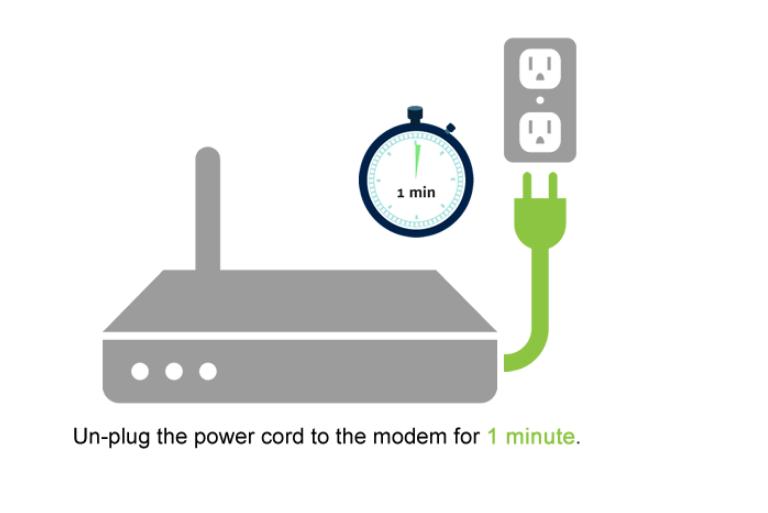
Pokud síť často nerestartujete, můžete mít problém s vysokým pingem. Takže v prvním kroku musíme restartovat naši síť, abychom vyřešili problém s vysokým pingem.
Chcete-li síť restartovat, odpojte příslušný modem nebo směrovač od zdroje napájení. Nechte router odpojený asi 1 minutu a poté jej znovu připojte ke zdroji napájení.
2. Připojte ethernetový kabel

Pokud se k internetu připojujete k WiFi, je nejlepší přejít na připojení Ethernet. Důvodem je, že připojení WiFi někdy nefunguje podle očekávání, což vede k různým internetovým chybám a problémům s vysokým pingem.
K tomu dochází, když váš router není umístěn na dobrém místě nebo je umístěn daleko od vašeho počítače. Obvykle je tedy dobré používat při hraní videoher ethernetový kabel pro internet.
3. Aktualizujte síťové ovladače
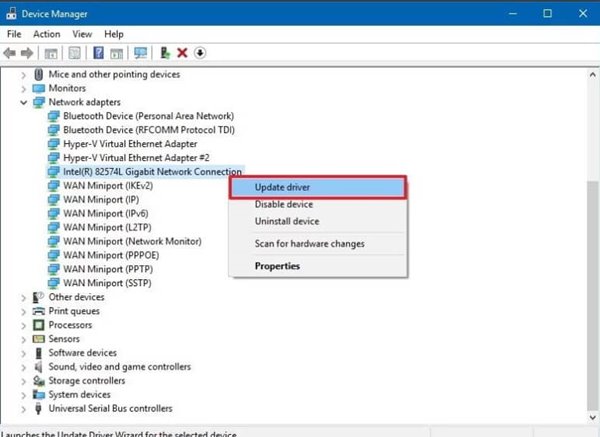
V této metodě bychom museli aktualizovat síťové ovladače, abychom vyřešili problém s vysokým pingem. Někdy zpoždění zvyšuje také zastaralý nebo poškozený síťový ovladač.
Zastaralé síťové ovladače také nedokážou zachytit nejlepší možnou konfiguraci pro síťové připojení. Vždy je tedy nejlepší aktualizovat ovladače na počítači se systémem Windows. Chcete-li aktualizovat síťové ovladače, podívejte se, jak snadno aktualizovat ovladače v počítači se systémem Windows. V této příručce jsme uvedli několik nejlepších způsobů aktualizace ovladačů v systému Windows 10.
4. Vyprázdněte mezipaměť DNS
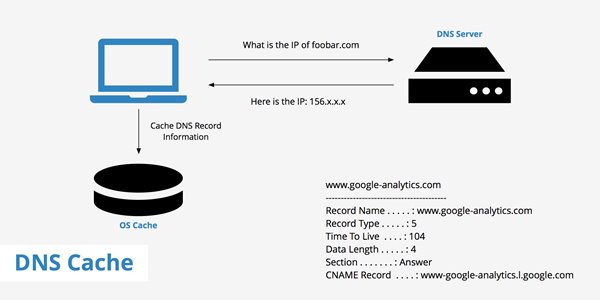
Přestože mezipaměť DNS není přímo spojena s online hrami, někdy stabilní DNS vede k lepšímu zážitku z online hraní. Veřejné servery DNS, jako je Google DNS, poskytují vyšší rychlost internetu a řeší spoustu problémů s připojením.
Při této metodě byste tedy museli vyprázdnit mezipaměť DNS v systému Windows 10. Sdíleli jsme podrobný návod, jak vymazat/vyprázdnit mezipaměť DNS v systému Windows 10. Ke zvýšení rychlosti internetu můžete dokonce použít veřejné servery DNS.
5. Resetujte svou IP adresu
Pokud všechny metody nevyřešily problém s vysokým PINGem, je nejlepší resetovat vaši IP adresu. Tato metoda vyprázdní mezipaměť DNS a resetuje vaši IP adresu. Chcete-li to provést, musíte provést některé z jednoduchých kroků uvedených níže.
Krok 1. Otevřete vyhledávání ve Windows a zadejte „CMD“. Klikněte pravým tlačítkem myši na CMD a vyberte „Spustit jako správce“.
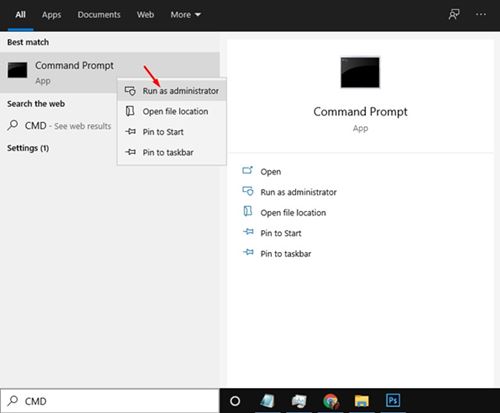
Krok 2. Na příkazovém řádku musíte zadat následující příkaz jeden po druhém.
ipconfig /flushdns
ipconfig /registerdns
ipconfig /release
ipconfig /renew
Netsh winsock reset
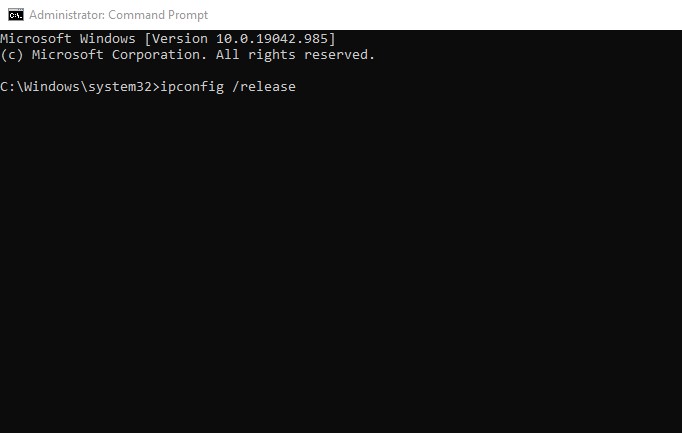
Krok 3. Po dokončení zadejte do CMD „exit“ a stiskněte tlačítko Enter.
A je to! Jsi hotov. Takto můžete vyřešit problém s vysokým pingem v systému Windows 10.
6. Vyberte herní server, který je vám blíže
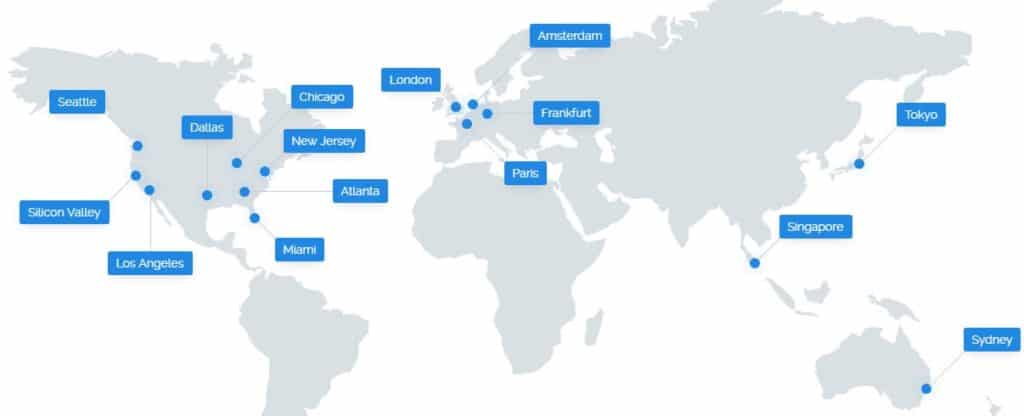
Pokud jste postupovali podle všech metod a stále dochází k problému s vysokým pingem, musíte upravit nastavení hry. Měli byste zvážit, jak blízko je herní server k vašemu zařízení fyzicky.
Čím dále jste od sebe, tím déle trvá, než herní server a váš počítač komunikují, takže tím vyšší bude váš ping. Proto se před spuštěním hry zkuste připojit k serveru, který je blízko vašeho zařízení. Pokud například žijete v Indii, na PUBG si můžete vybrat server Asia.
7. Použijte řešení VPN
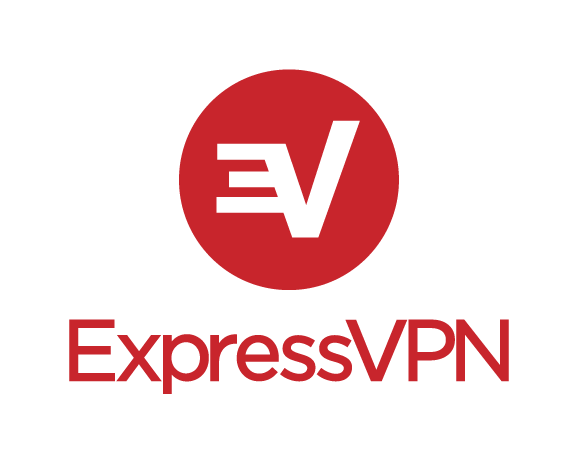
Pokud vše sdílené výše nefunguje, musíte použít službu VPN. V současné době jsou pro Windows 10 k dispozici stovky VPN softwaru. Ke změně umístění můžete použít kterýkoli z nich. Kromě toho vám prémiové aplikace VPN poskytují vyšší rychlost internetu.
Při používání VPN se ujistěte, že jste zvolili VPN server v blízkosti herního serveru. Tímto způsobem získáte nízký ping a lepší herní zážitek. Mnoho hráčů se při hraní svých oblíbených her spoléhá na aplikaci VPN.
Toto jsou některé z nejlepších způsobů, jak vyřešit problémy s vysokým pingem při hraní her ve Windows. Doufám, že vám tento článek pomohl! Sdílejte to prosím také se svými přáteli. Máte-li v této souvislosti nějaké pochybnosti, dejte nám vědět do pole pro komentáře níže.